word表格怎么加斜线 word文档绘制表格斜线方法,Word绘制斜线表头有多种方法,例如可以采用在单元格中画斜线后再调整目标行后打字或者加文字框等方法,那么下面就小编给大家分享下word2007中画表格斜线的技巧,希望能帮助到您。
一、设置斜下框线
1、选中Word表格中的任意一个单元格,在“开始”界面中点击“边框”图标。然后点击菜单中的“斜下框线”就可以了。
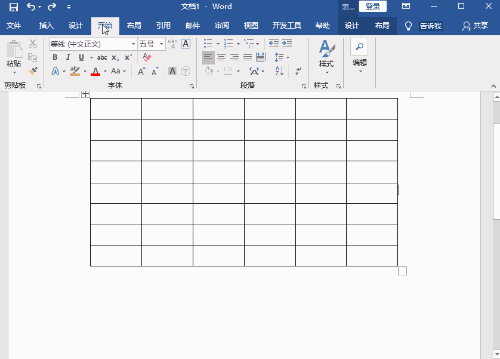
2、选中整个Word表格,在“表格工具”的设计界面中点击“边框”,然后点击菜单中的“斜下边框”就可以了。
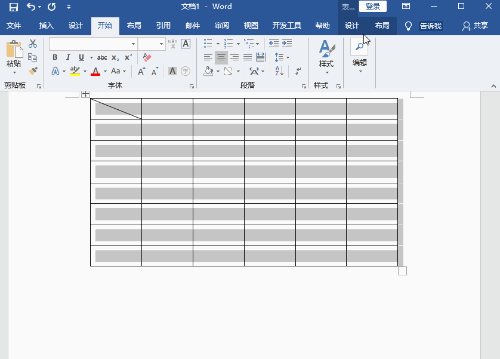
二、设置边框斜线
1、选中整个Word表格,在“表格工具”的布局界面中点击“属性”,然后在“表格属性”界面中点击“边框和底纹”就可以了。
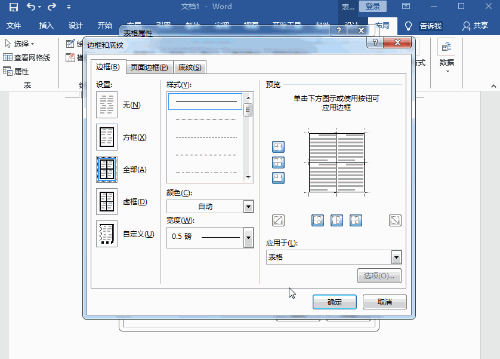
2、接着在“边框和底纹”界面的“边框”页面中,点击“预览”中的斜线边框,然后点击确定就可以了。
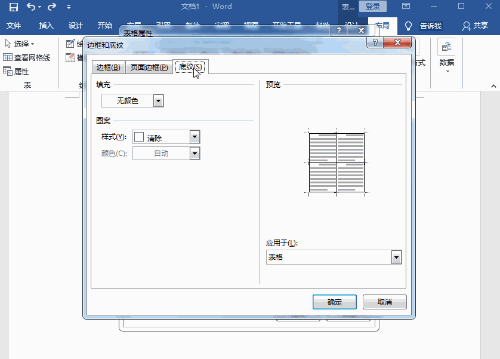
三、插入直线形状
1、在“插入”界面的“插图”栏中点击“形状”,在形状栏的“线条”中选择直线,然后在Word中的任意位置画斜线就可以了。
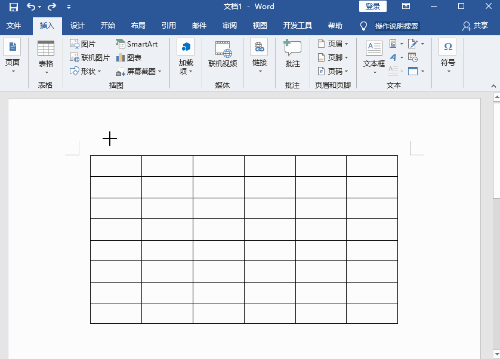
2、接着调整斜线的位置,根据Word表格中单元格的大小调整斜线的长度,然后在“绘图工具”的格式界面中调整斜线的颜色就可以了。
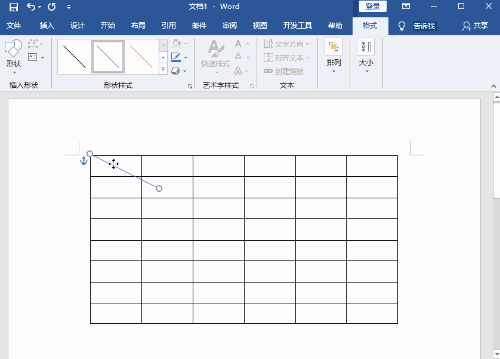












 相关攻略
相关攻略
 近期热点
近期热点
 最新攻略
最新攻略